git使用(二)
Git会串成一条时间线,这条时间线就是分支, 默认就是master
HEAD并不是指向提交,而是指向master
v1 ==> v2 ==> v3
|
master
|
HEAD
v1 ==> v2 ==> v3 ==> v4
|
master
|
HEAD
master
|
v1 ==> v2 ==> v3 ==> v4 ==> v5 ==> v6
|
dev
|
HEAD
查看分支:
git branch
- master
*表示你当前所处的branch是哪个
git checkout -b dev
-b表示创建并且切换
切换分支: git checkout xxxx
git merge dev 把dev分支合并到当前分支,因为我们当前分支是master,所以就是将dev合并到master
删除分支: git branch -d dev
解决冲突:
feature1 : a.txt AND simple
master : a.txt & simple
master
|
v1 ==> v2 ==> v3 ==> v4 ==> v5 ==> v6
|
feature1
|
HEAD
在master和分支上分别对a.txt做了不同修改之后,合并分支出现以下错误:
git merge feature1
Auto-merging a.txt
CONFLICT (content): Merge conflict in a.txt
Automatic merge failed; fix conflicts and then commit the result.
cat a.txt
a.txt
在master和分支上分别对a.txt做了不同修改之后,a.txt的内容如下:
<<<<<<< HEAD
Creating a new branch is quick & simple.
Creating a new branch is quick AND simple.
feature1
<<<<<<< ======= >>>>>>>标记出不同分支的内容
git log --graph --pretty=oneline --abbrev-commit
当Git无法自动合并分支时,就必须首先解决冲突,再提交,最后再merge
可以使用git log --graph命令可以看到分支合并图。
分支管理策略:
1)master分支: 代码是稳定的,平时不能在上面干活的,仅仅是用来发布新版本用
2)dev分支:是不稳定的,bug、feature可以创建新的分支进行开发,最后再合并到master即可
bug-id 10000 bug-10000
标签操作总结:
git tag
git tag -a
git tag 查看所有标签
git tag -d v0.1 删除标签
提交标签到GitHub:git push origin v1.0
如果tag已经推送到远程,要删除远程标签就需要麻烦一点,分2步:
1)删除本地tag: git tag -d v0.9
2)git push origin :refs/tags/v0.9
Git控制台颜色设置
git config --global color.diff auto
git config --global color.status auto
git config --global color.branch auto
颜色设置关闭
git config --global color.status false
忽略某些特殊文件不提交
1)只需要在git项目的根目录下创建一个.gitignore
2) 把需要提交的文件或者目录写到.gitignore
3)如果你真正想提交的文件已经被包含在.gitignore里面了,那么就需要使用-f进行强制提交
Git配置别名:
git config --global alias.st status
git config --global alias.ci commit
git config --global alias.br branch
git config --global alias.co checkout
配置别名完成之后在什么地方能看到呢?
默认在当前用户的根目录下有一个.gitconfig
cat .gitconfig
[user]
email = fyuan925@gmail.com
name = fyuan925
[color]
diff = auto
status = false
branch = auto
[alias]
st = status
ci = commit
br = branch
co = checkout
知识点总结:
分支管理
场景描述:开发一个新功能,预计一周完成,你三天开发好了70%的代码,但是还没连调,如果此时立刻提交,由于代码还没写完,不完整的代码库会导致别人不能干活。如果等代码全部写完再一次提交,又存在丢失每天进度的巨大风险。
分支的诞生:自己在自己的分支上开发,和别人互不影响,开发完成后再合并到master上去即可。
查看分支:git branch
创建分支:git branch
切换分支:git checkout
创建&切换分支:git checkout -b
合并某分支到当前分支:git merge
删除分支:git branch -d
解决冲突时查看分支合并图:git log --graph
Bug分支
Feature分支
标签管理
什么是标签(tag):是版本库的一个快照
发布一个新版本时,通常先在版本库中打一个标签,无论在将来的时候,取出某个标签的版本即可
创建标签:git tag
查看所有标签:git tag
创建带有说明的标签:git tag -a
查看标签的说明:git show
删除标签:git tag -d
推送一个本地标签:git push origin
推送全部未推送的本地标签:git push origin --tags
删除一个本地标签:git tag -d
删除一个远程标签:git push origin:refs/tags/
多人协作
开源项目肯定都是很多人参与到社区中,通过协作完成
多人协作常用操作
克隆远程仓库:git clone
查看远程信息:git remove (-v)
解决冲突问题
推送分支:git push origin
创建Pull Request
GitHub常用操作介绍
可以将个人的开源项目放在GitHub中,既可以让别人参与你的项目,你也可以参与到别人的开源项目中去
希望大家能真正参与带自己感兴趣的开源项目中去,做到从开源中来,然后回馈到开源中去
GitHub常用操作:clone、fork、watch、star
GitHub常用操作之博客
相信很多人都有写博客的习惯,免费和收费的都有
近些年,一些程序员开始在github网站上搭建blog。他们既拥有绝对管理权,又享受github带来的便利----不管何时何地,只要向主机提交commit,就能发布新文章
更妙的是,这一切还是免费的,github提供无限流量,世界各地都能访问
使用GitHub搭建博客
GitHub常用操作之组织
除了个人账户外,GitHub还提供被称为组织(Organizations)的账户
组织账户和个人账户一样都有一个用于存放所拥有项目的命名空间,但是许多其他的东西都是不同的
组织账户代表了一组共同拥有多个项目的人,同时也提供一些人具用于对成员进行分组管理
通常,这种账户被用于开源群组(例如:“perl”或者“rails”),或者公司(例如:“google”或者“twitter”)
通过GitHub创建组织
Git其他功能介绍
Git颜色设置
设置颜色:git config --global color.diff auto
git config --global color.status auto
git config --global color.branch auto
颜色设置关闭:git config --global color.status false
忽略特殊文件
1)只需要在git项目的根目录下创建一个.gitignore
2) 把需要提交的文件或者目录写到.gitignore
3)如果你真正想提交的文件已经被包含在.gitignore里面了,那么就需要使用-f进行强制提交
**设置常用命名别名 **
git config --global alias.st status
参考答案:
1.登陆github主页,点击右上角+,点击New repository,新建一个仓库
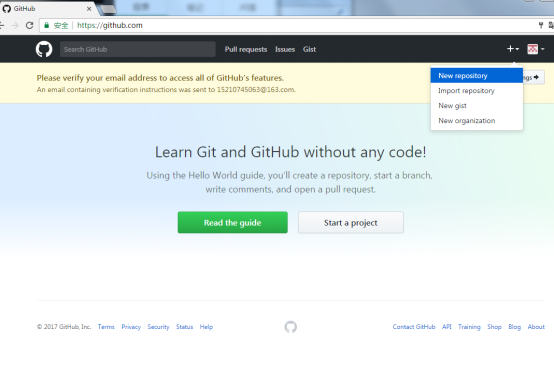
2.填写如图选项,点击Create repository创建仓库
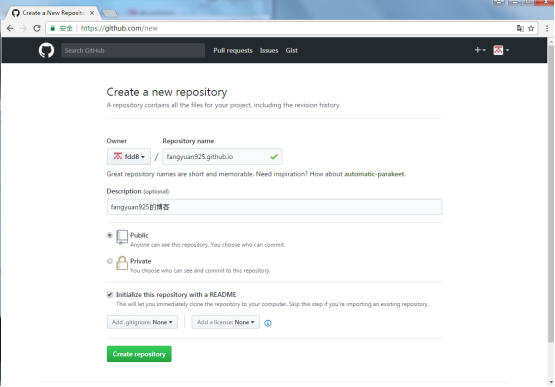
3.点击右上角settings,进行设置
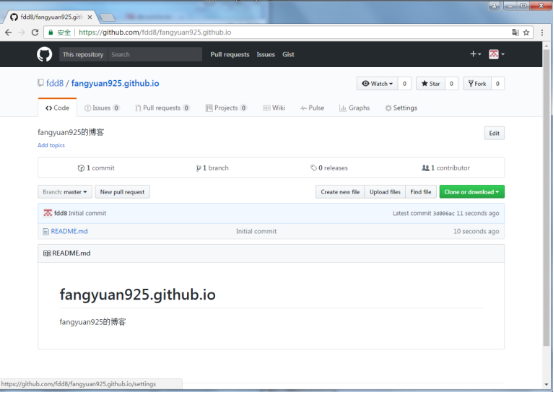
4.点击Choose a theme选择主题
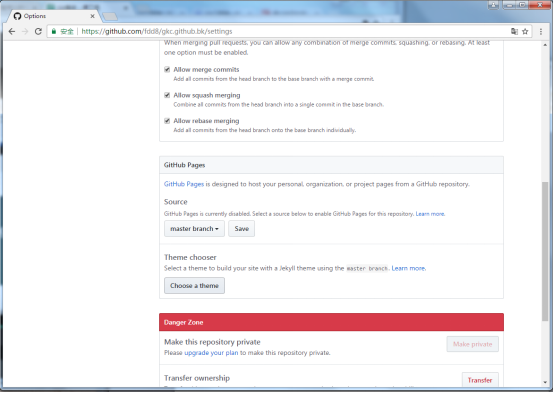
5.选择一个主题,点击Select theme,选择主题
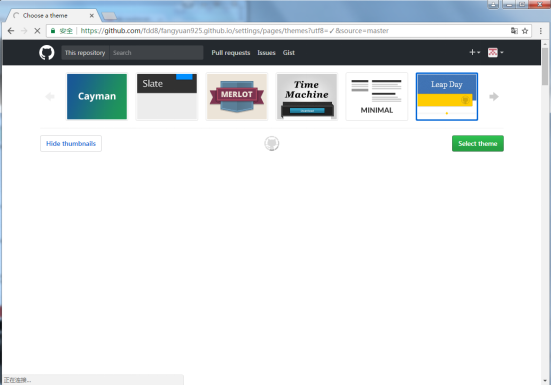
6.选择Wiki,点击Create the first page,写博客

7.填写博客内容,点击Save Page,保存博客
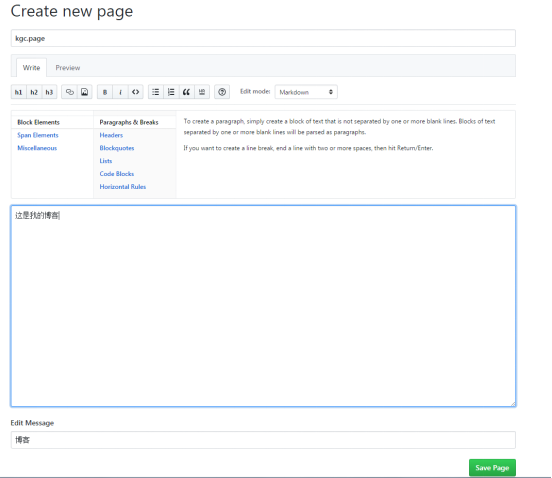
8.在地址栏中填写博客地址可以显示出所写博客内容
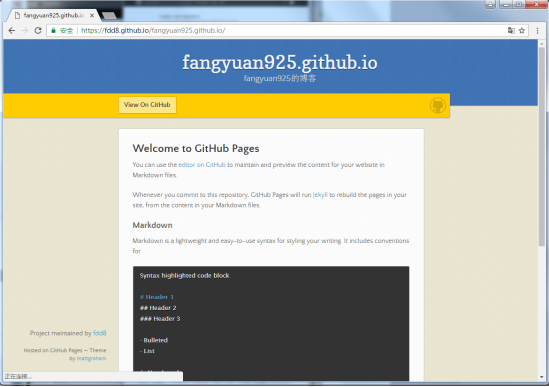



 浙公网安备 33010602011771号
浙公网安备 33010602011771号